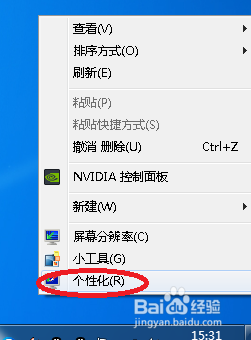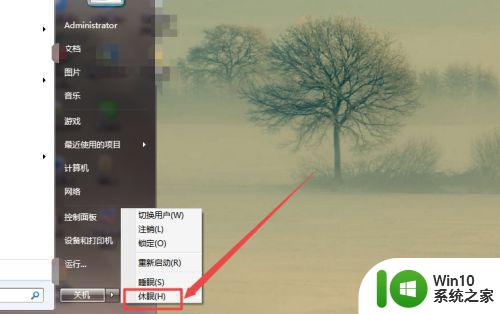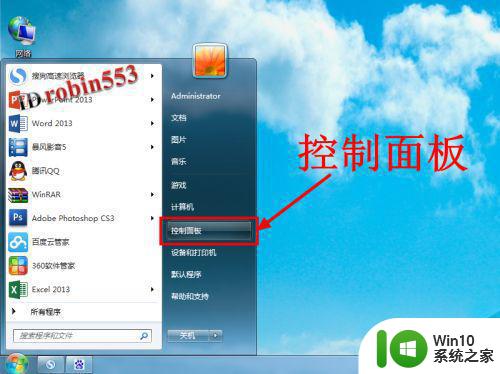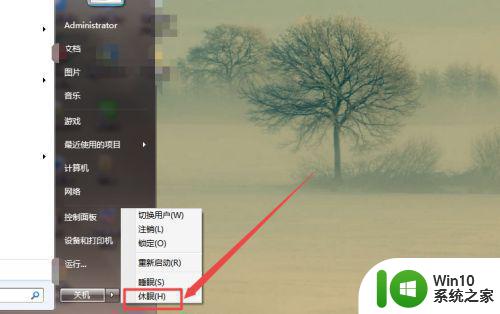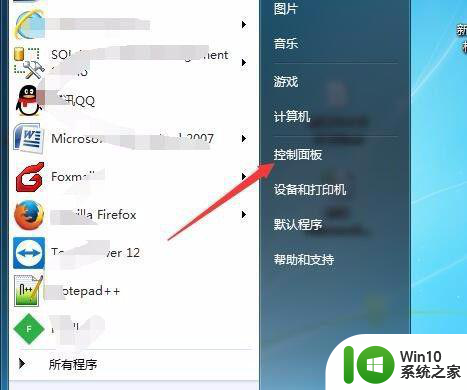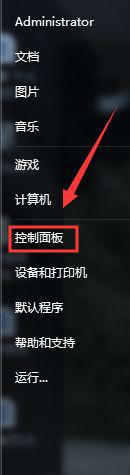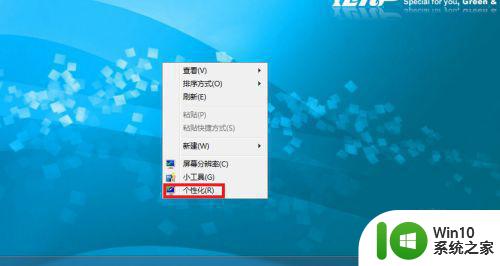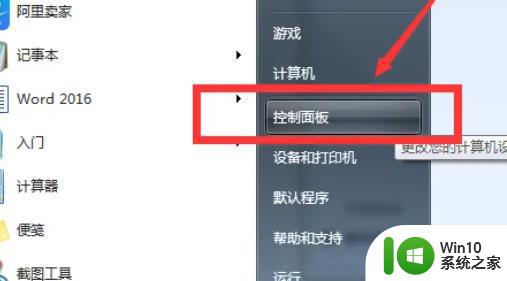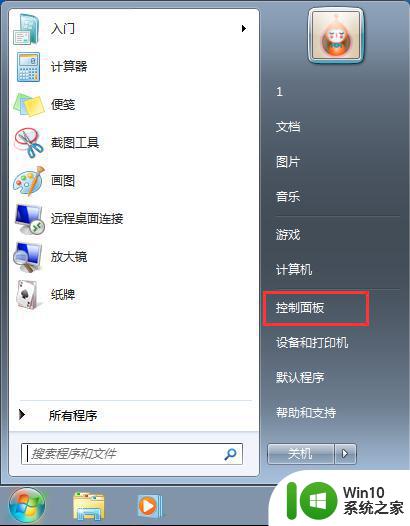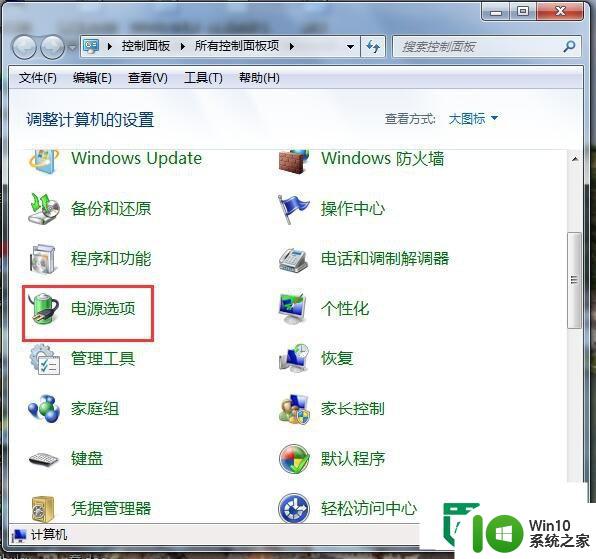win7自动休眠关闭方法 如何取消win7自动休眠功能
更新时间:2023-07-10 15:00:40作者:jiang
win7自动休眠关闭方法,Win7自动休眠功能是一项非常实用的功能,它可以在我们长时间不使用电脑时,自动将电脑进入休眠状态,以节省能源并保护电脑硬件,然而有时候我们可能需要取消这个功能。取消Win7自动休眠功能非常简单,只需按下Win键+R键,然后在运行框中输入“powercfg.cpl”,进入电源选项设置界面,选择“更改计划设置”,再点击“更高级设置”,在睡眠选项中选择“从不”,最后点击“应用”按钮即可取消自动休眠功能。取消自动休眠功能后,我们可以更加灵活地控制电脑的休眠状态,提升使用体验。
具体方法:
1、点击【开始】菜单,选择【控制面板】;
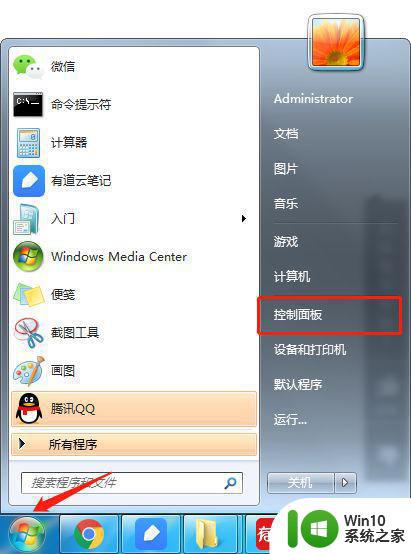
2、选择【硬件和声音】;
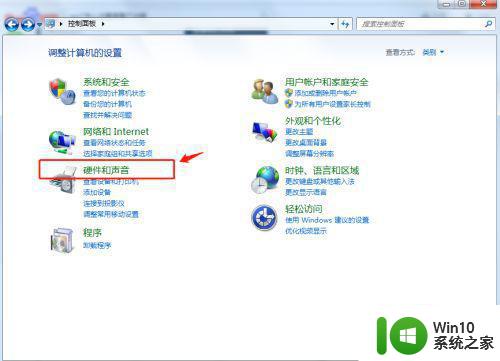
3、选择【电源选项】下的“更改计算机睡眠时间”;
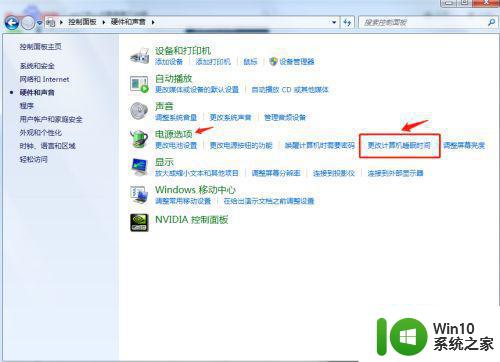
4、在“使计算机进入睡眠状态”,下拉菜单中选择【从不】。如果是笔记本就有电池,台式机应该是接通电源;
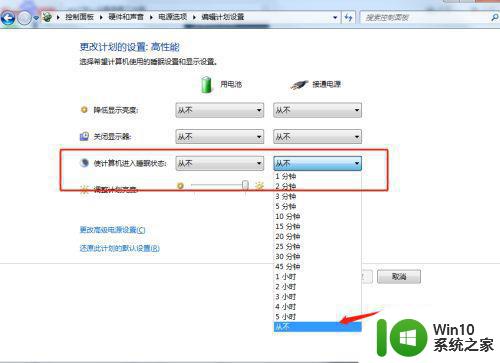
5、点击【保存修改】;
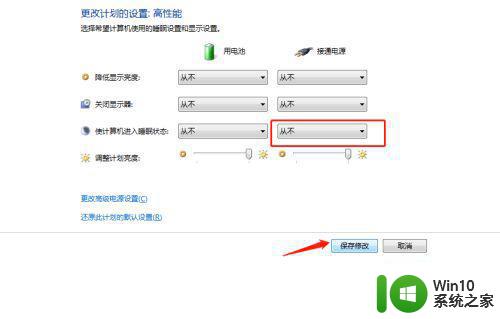
6、设置完成后,电脑就不会休眠了。
以上是Win7自动休眠关闭方法的全部内容,有需要的用户可以根据小编的步骤进行操作,希望能够帮助大家。